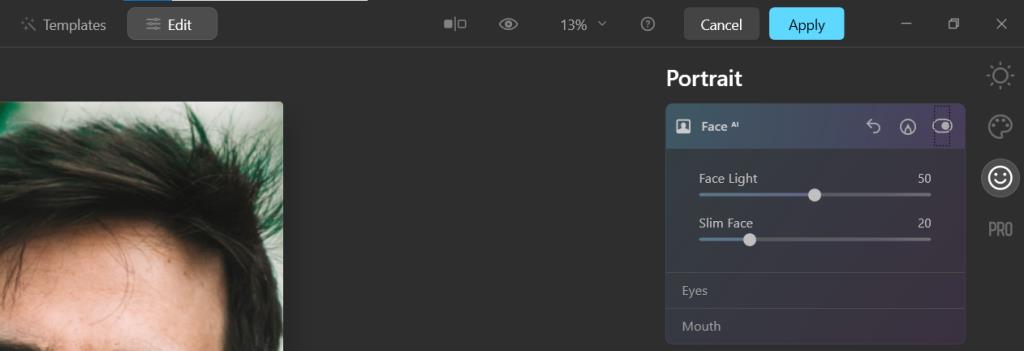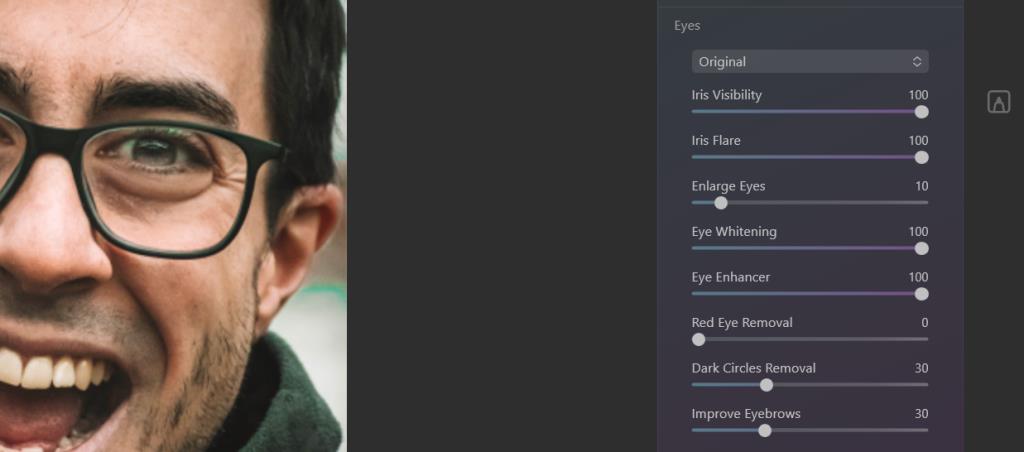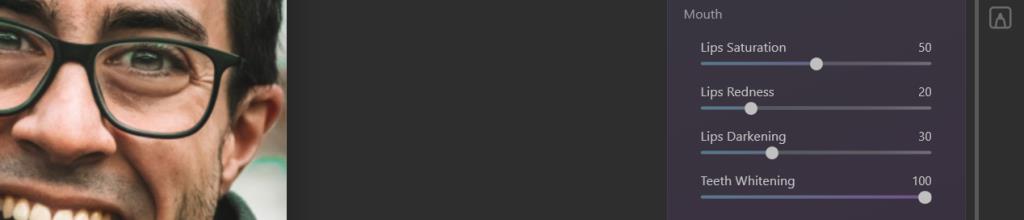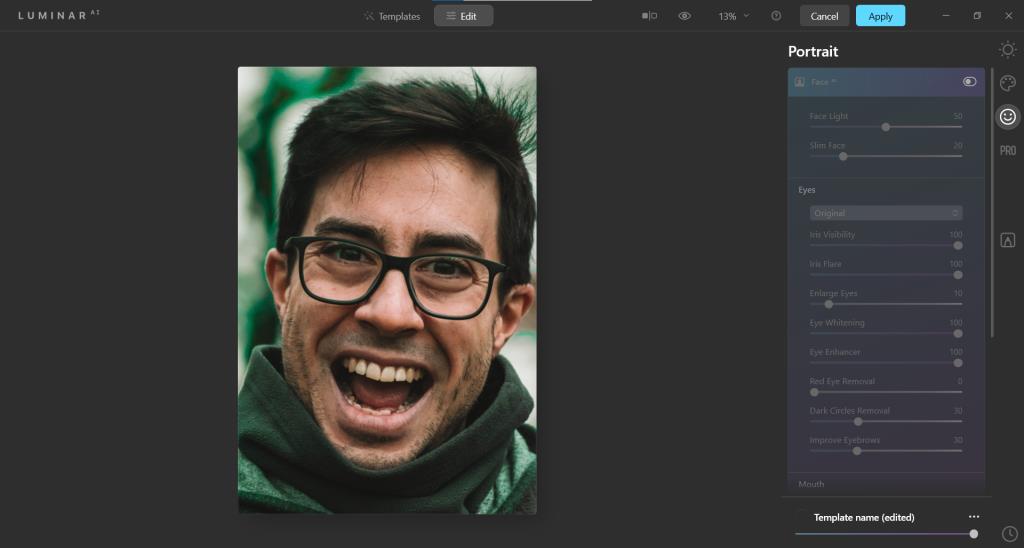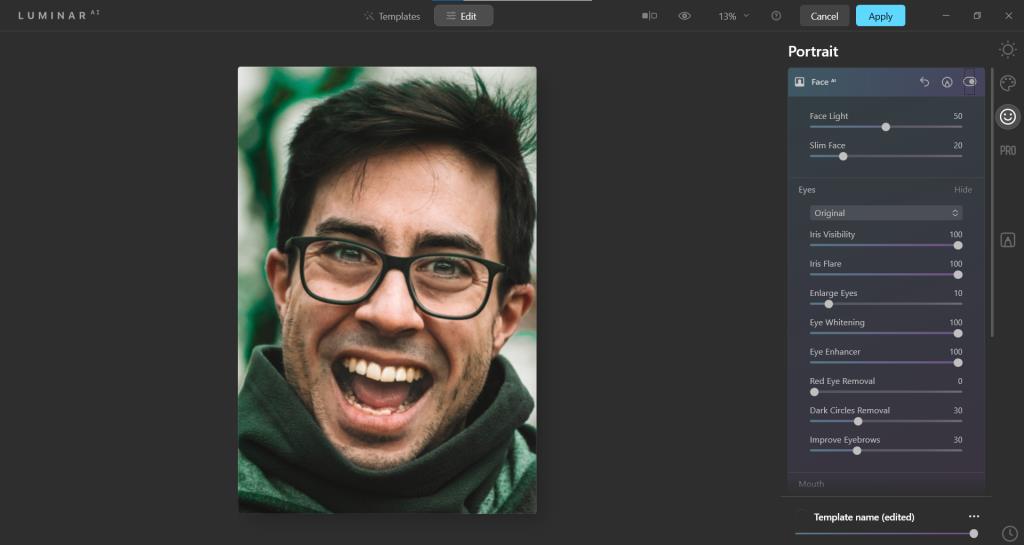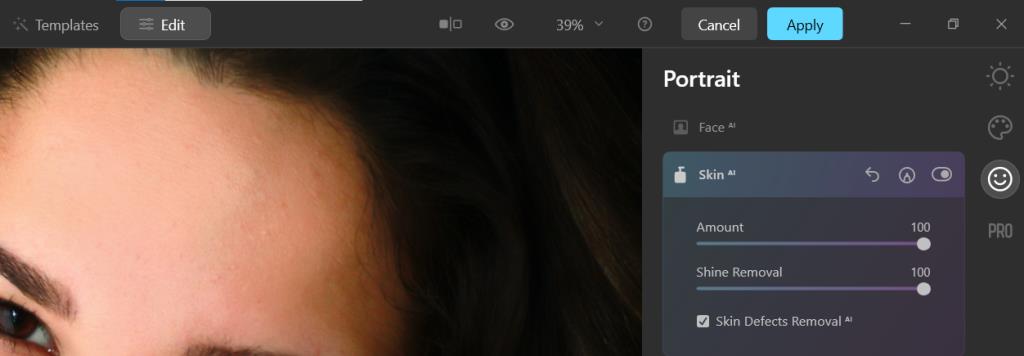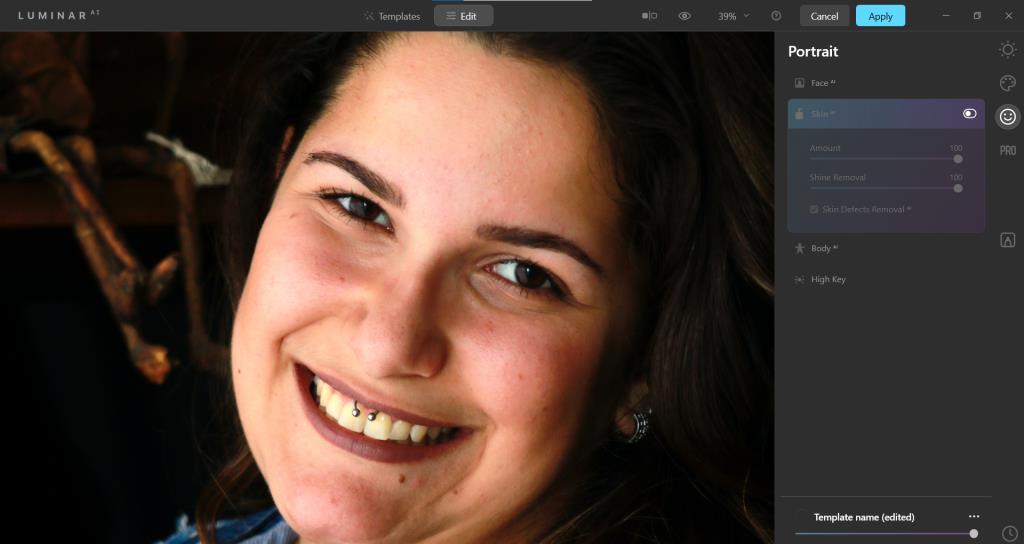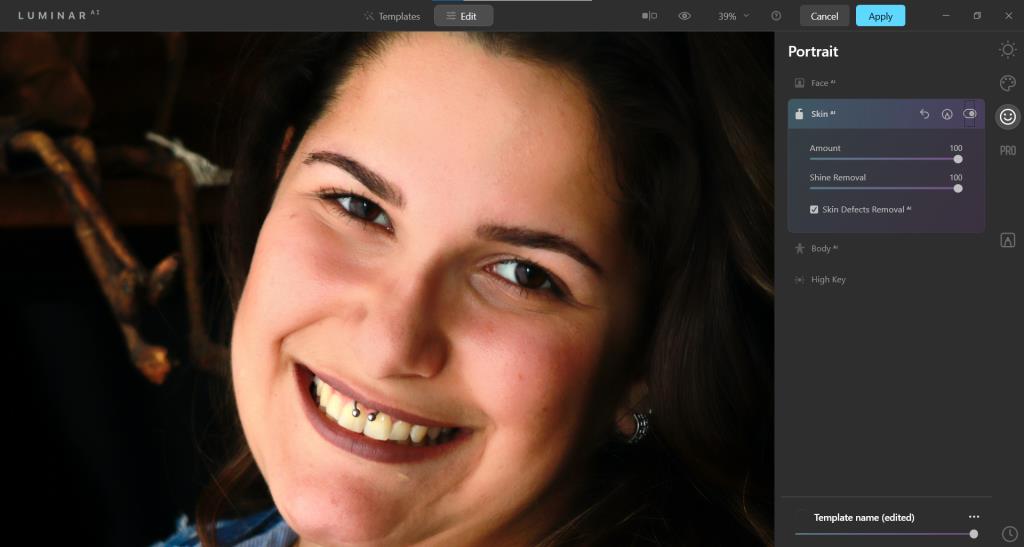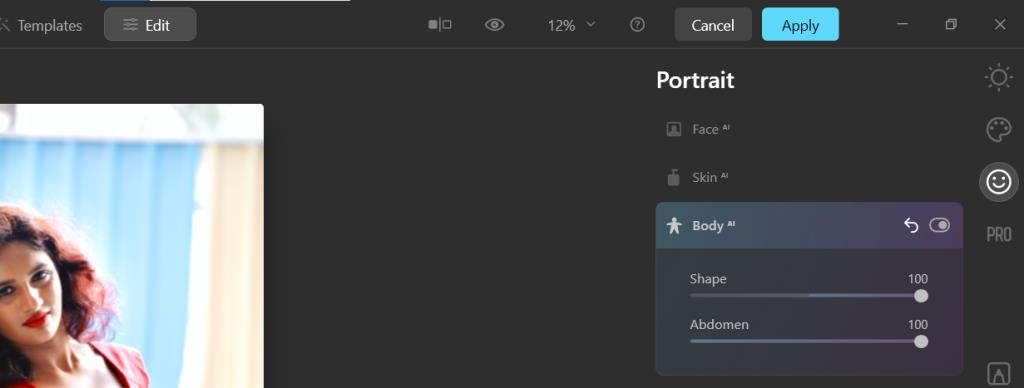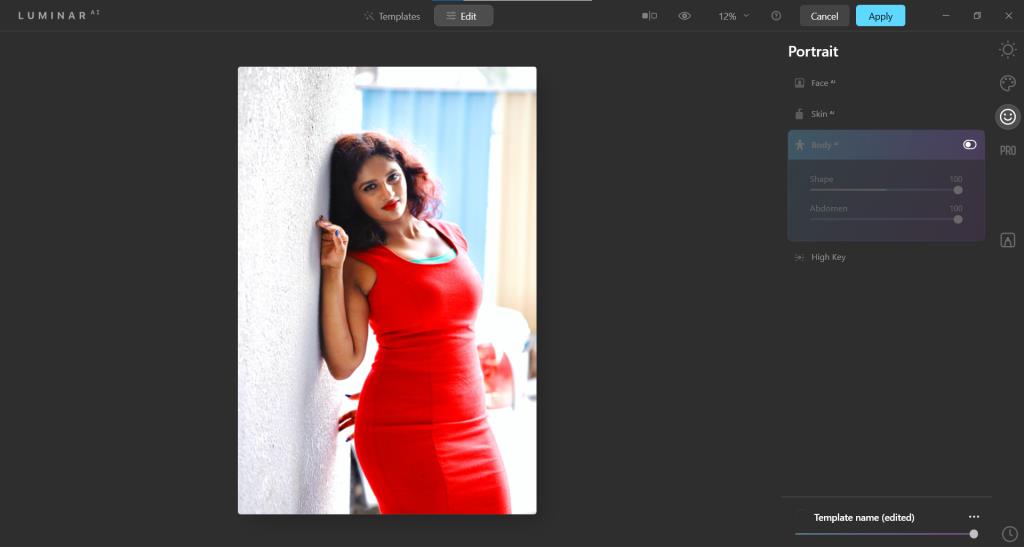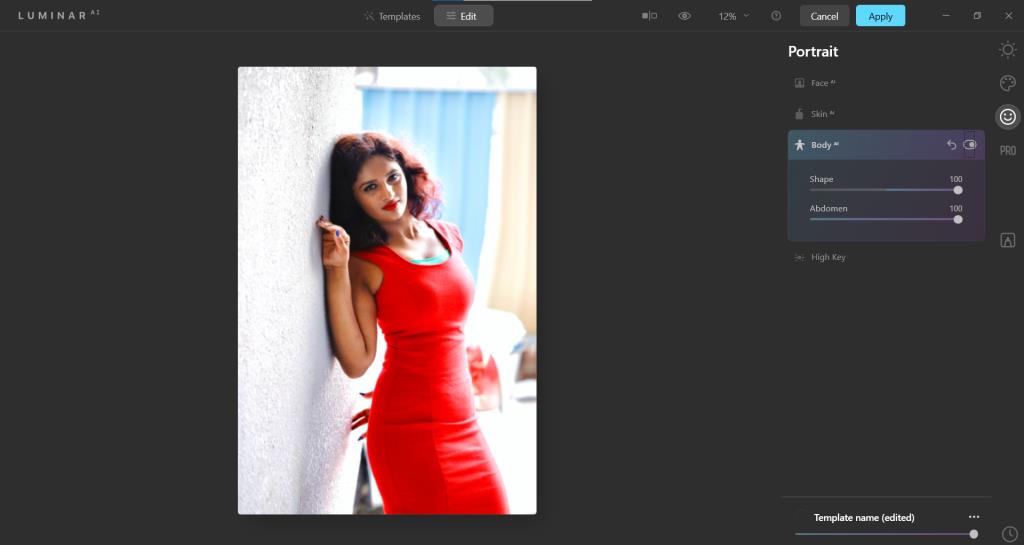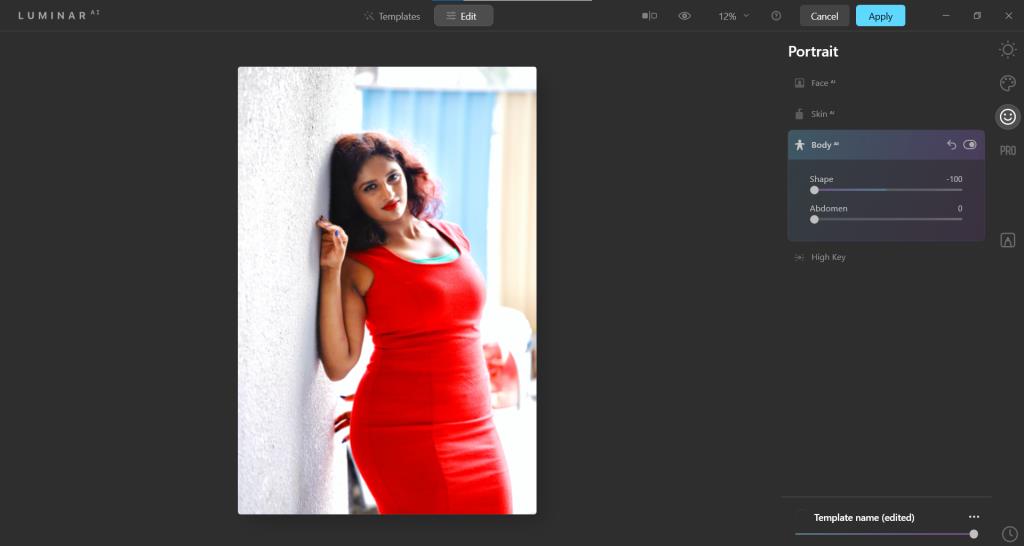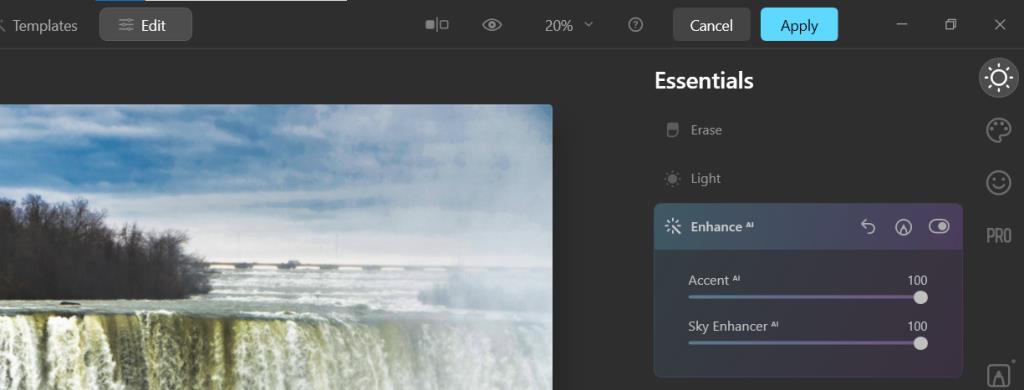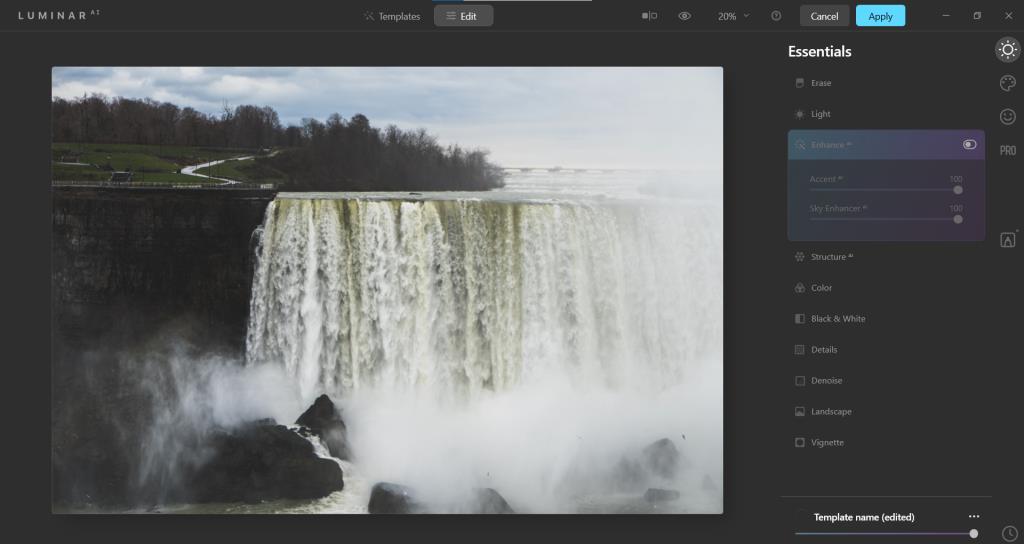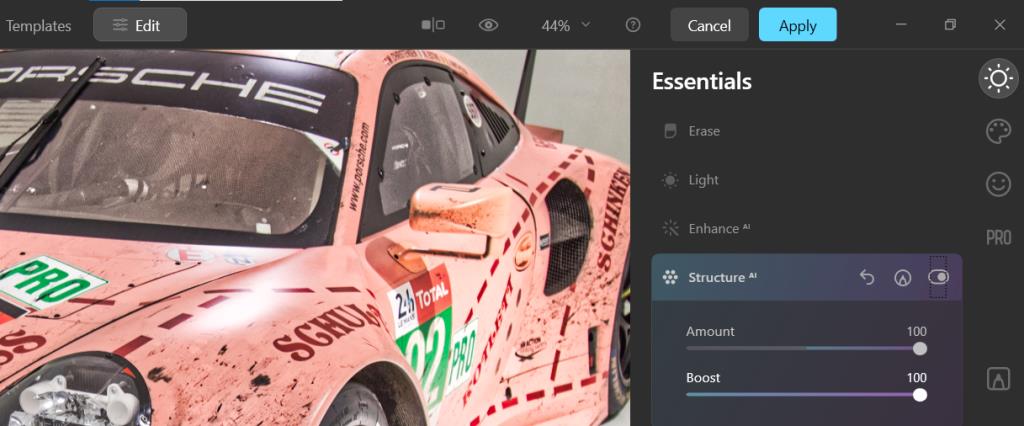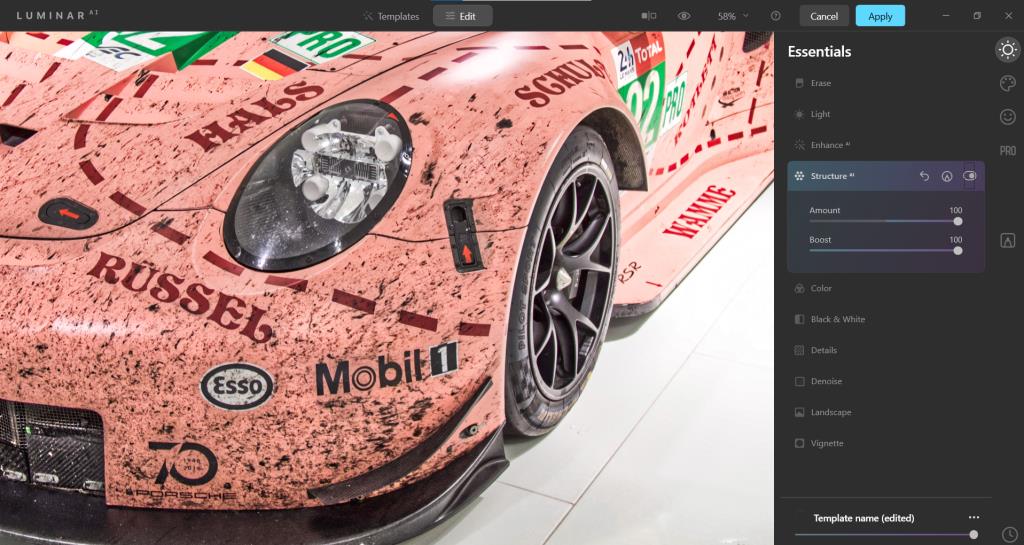Luminar AI kann Ihre Fotos mit einer Reihe von einfach zu bedienenden Werkzeugen hervorheben . Wir werden einige seiner besten Funktionen erkunden, die alle verwendet werden können, um Fotos von Menschen sowie so ziemlich alles andere, was Sie fotografieren, zu verbessern.
Wenn Sie wissen möchten, was die weltweit erste 100-prozentige KI-Fotosoftware für Sie tun kann, dann sind Sie bei uns richtig.
Luminar AI ist einfach zu verstehen und zu verwenden. Wenn Sie es gewohnt sind, Bilder auf Ihrem Smartphone zu bearbeiten, werden Sie sich mit Luminar AI sehr wohl fühlen.
Einstieg

Wenn Sie mit Luminar AI vertraut sind schon, dann wissen Sie, dass der allgemeine Arbeitsablauf ein wählen , ist Vorlage und dann auf die bewegen Bearbeiten Registerkarte für die ganze detaillierte Bearbeitung. Wenn Sie einige der Grundlagen von Luminar AI überprüfen möchten , können Sie dies gerne tun, bevor Sie fortfahren .
Für alle unsere heutigen Beispiele werden wir Vorlagen ganz überspringen und nur mit den Bearbeitungswerkzeugen arbeiten . Wir werden nicht alle grundlegenden Schritte zur Verwendung von Luminar AI als Plugin oder eigenständiges Programm behandeln. Wir werden einfach die Tools selbst erkunden, um Ihnen ein tieferes Verständnis dafür zu vermitteln, was sie tun und wie Sie sie anwenden.
Lass uns anfangen!
1. Gesichts-KI: Aufhellung der Gesichtsmerkmale Ihres Subjekts
Das Gesichts-AI- Bedienfeld befindet sich im Porträtmenü (ganz rechts) und besteht aus drei Schiebereglersätzen für Gesicht , Augen und Mund . Jeder dieser Schieberegler kann verwendet werden, um das Erscheinungsbild Ihres Motivs, insbesondere seiner Augen, drastisch zu ändern.
Einige dieser Schieberegler, wie Slim Face , können umstritten wirken, weil sie das Aussehen einer Person drastisch verändern können. Diese Schieberegler sollten jedoch auch als fotokorrigierend betrachtet werden. Das heißt, sie können verwendet werden, um schlechte Schnitt- und Lichtsituationen sowie Linsenverzerrungen zu verbessern.
Bei diesem speziellen Foto sieht das Licht flach aus, was in der ursprünglichen Bearbeitung nicht besonders berücksichtigt wurde. Wir werden fast alle Schieberegler in Face AI verwenden , um das Gesamterscheinungsbild unseres Themas zu verbessern.
Sie können dieses Bild von Unsplash herunterladen, um mitzumachen .
- Nehmen Sie im Bereich Face AI die folgenden Anpassungen vor: Face Light: 50 und Slim Face: 20 .
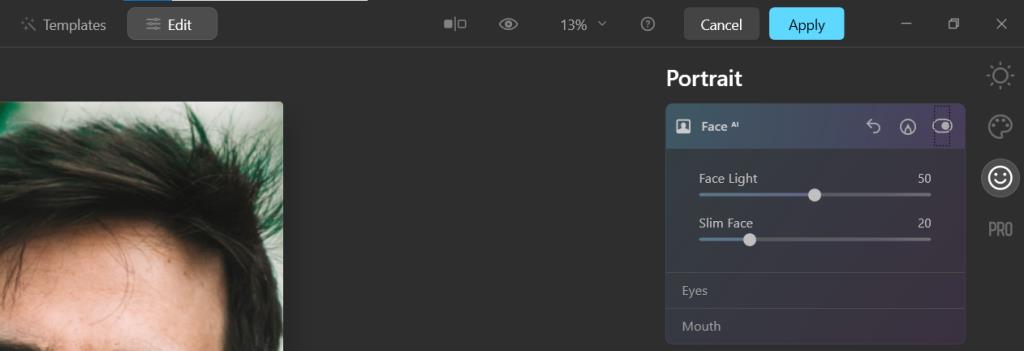
- In den Augen Registerkarte, wechseln Sie zum Original - Drop - Down - Menü.
- Nehmen Sie von dort aus die folgenden Anpassungen vor: Irissichtbarkeit : 100 , Iris Flare: 100 , Augen vergrößern: 10 , Eye Whitening: 100 , Eye Enhancer: 100 , Red Eye Removal: 0 , Dark Circles Removal: 30 und Augenbrauen verbessern: 30 .
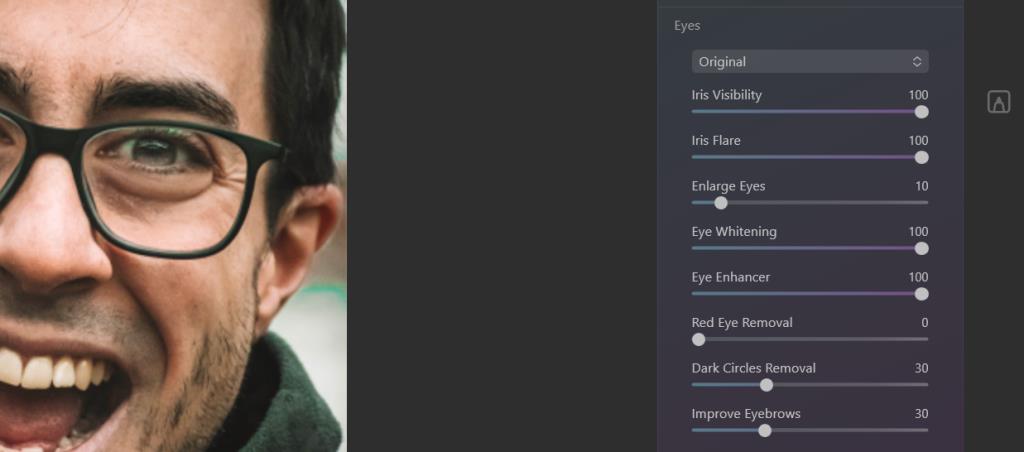
- Im Mund Registerkarte macht diese Anpassungen: Lippen Sättigung: 50 , Lippen Röte: 20 , Lippen Verdunklungs: 30 und Teeth Whitening: 100 .
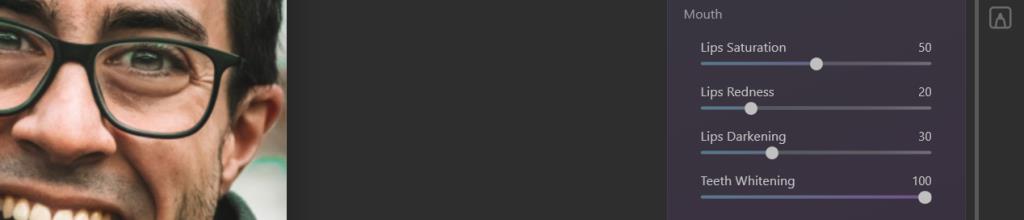
Vor der Gesichts-KI:
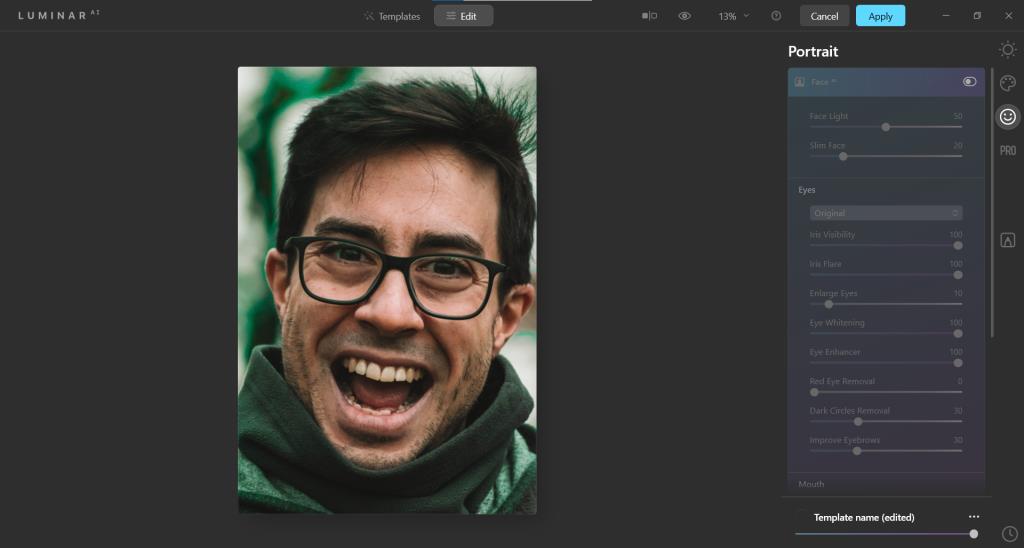
Nach Face-KI:
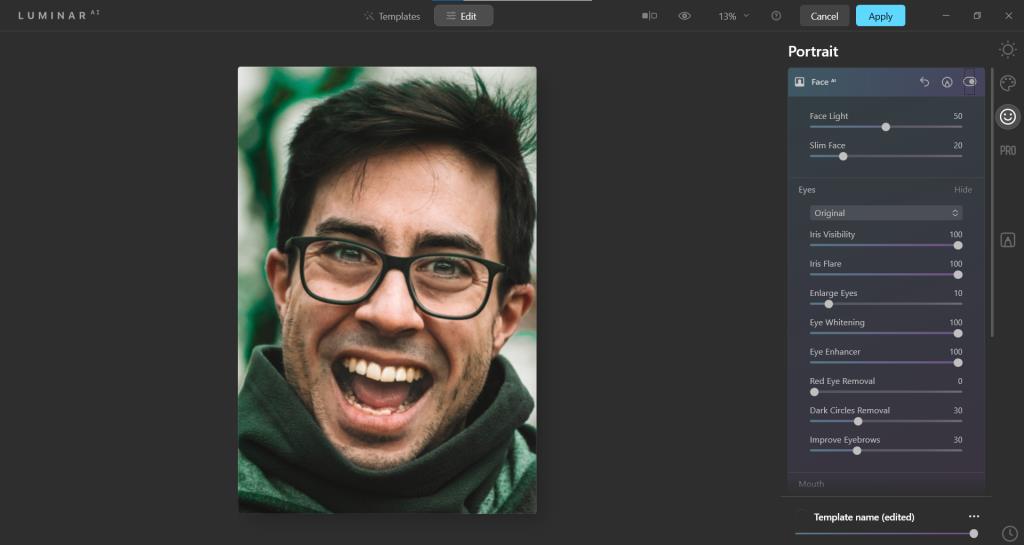
Wenn Sie an fortgeschritteneren Retuschierwerkzeugen interessiert sind, können Sie auch versuchen , Porträts mit dem Portrait Pro-Plugin zu verbessern .
2. Skin AI: Verbessere die Haut deines Subjekts auf subtile Weise
Das Skin AI- Menü befindet sich im Portrait- Menü (ganz rechts) und hat nur zwei Schieberegler: Betrag und Glanzentfernung . Es enthält auch ein KI- Feld zum Entfernen von Hautdefekten , das Sie zum Aktivieren abhaken können.
Das Beste an der Verwendung von Skin AI ist wohl, dass Sie die Haut Ihres Motivs nicht überbearbeiten. Anstatt die Haut Ihres Motivs künstlich oder plastikähnlich zu machen, lässt das Aktivieren des Kontrollkästchens zur Entfernung von Hautdefekten einige der ursprünglichen Hautunreinheiten Ihres Motivs intakt.
Anstatt Schönheitsfehler ganz auszulöschen, verblasst es sie nur. Insgesamt bietet es einen realistischeren Ansatz für die grundlegende Hautbearbeitung.
Für dieses spezielle Foto werden wir die Schieberegler auf das Maximum schieben. Sie werden feststellen, dass die Änderungen selbst bei maximaler Auslastung nicht zu drastisch sind.
Sie können dieses Bild von Unsplash herunterladen, um mitzumachen .
- Stellen Sie im Skin AI- Bedienfeld den Betrag auf 100 und die Glanzentfernung auf 100 ein .
- Aktivieren Sie das Kontrollkästchen neben Skin Defects Removal AI .
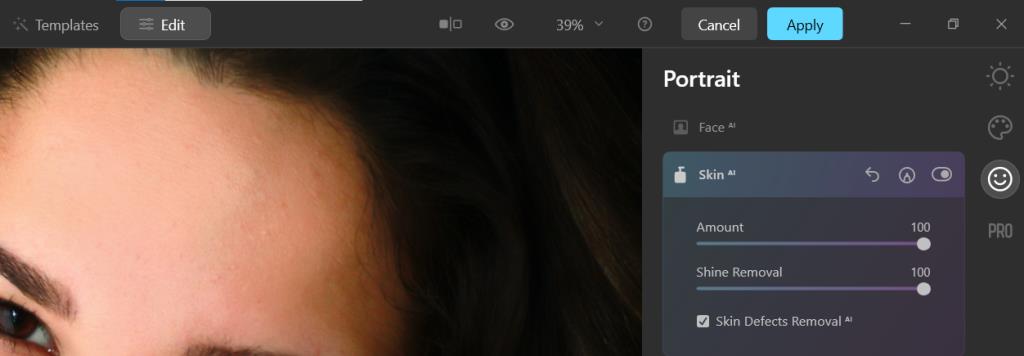
Vor der Skin-KI:
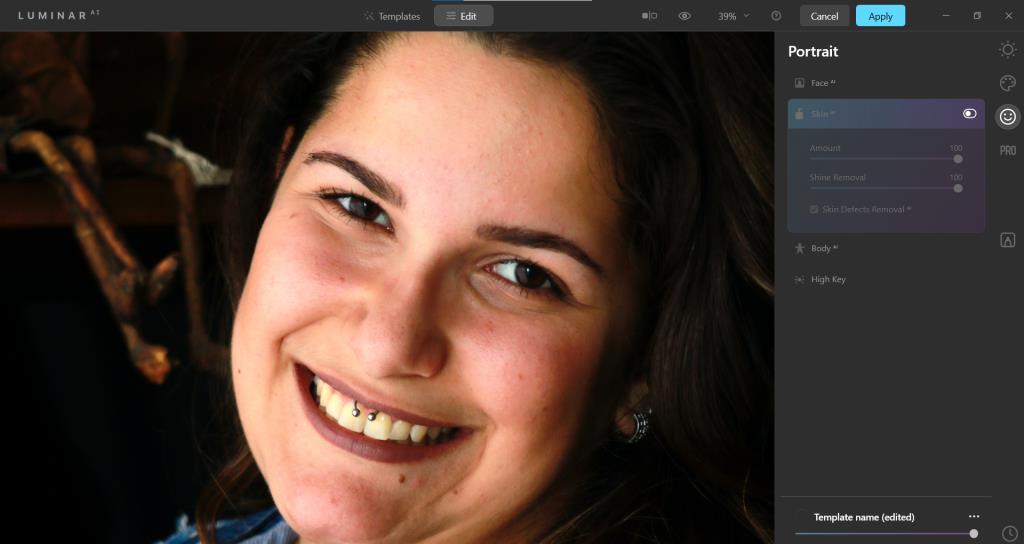
Nach Skin-KI:
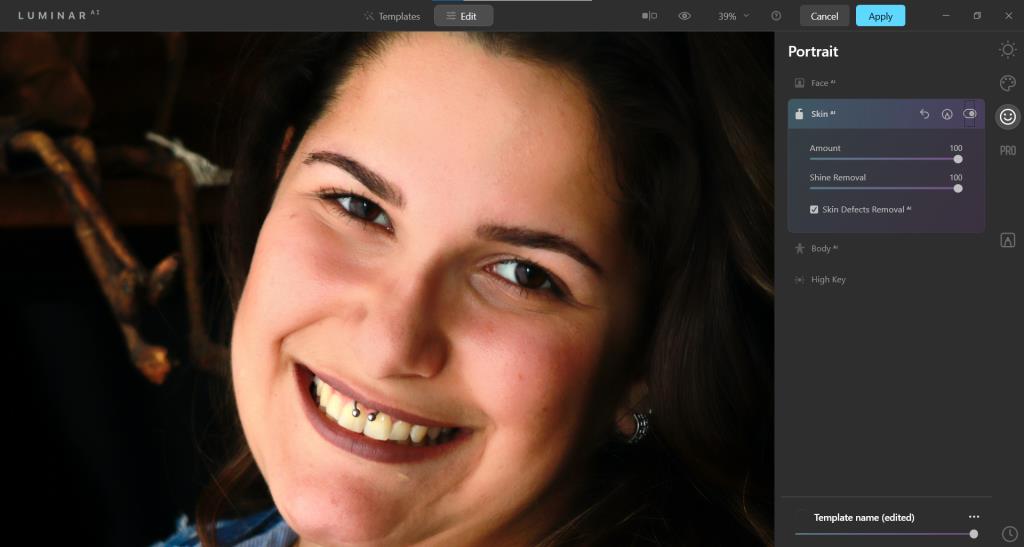
Sie können alle Schieberegler zurücksetzen, indem Sie die drei Punkte in der unteren rechten Ecke des Bildschirms auswählen und Anpassungen zurücksetzen wählen .
3. Körper-KI: Ändern Sie die Form Ihres Subjekts
Body AI befindet sich im Portrait- Menü (ganz rechts) und ist ein weiteres Panel mit nur zwei Schiebereglern: Shape und Abdomen . Es wurde entwickelt, um Ihr Motiv entweder zu verkleinern oder zu vergrößern.
Der effektivste Schieberegler ist Shape , das primäre Formwerkzeug. Der Schieberegler Bauch wird ebenfalls vergrößert oder verkleinert, wenn die KI einen im Bild erkennt.
Es ist leicht zu erkennen, wie ein so mächtiges Werkzeug als umstritten angesehen werden kann, aber es muss nicht sein. Wenn diese Werkzeuge verantwortungsbewusst und respektvoll verwendet werden, können sie für einwilligende Personen sinnvoll eingesetzt werden.
Nur zu Demonstrationszwecken zeigen wir Ihnen, wie mächtig der Form- Schieberegler sowohl beim Abnehmen als auch beim Vergrößern sein kann. Wir zeigen Ihnen zuerst die Schritte, um unser Thema zu verschlanken, und wir zeigen Ihnen auch, was passiert, wenn Sie die Schieberegler in die andere Richtung maximieren.
Sie können dieses Bild von Unsplash herunterladen, um mitzumachen . Wechseln Sie zum Bedienfeld „ Körper-KI“ , legen Sie „ Form“ auf 100 und dann „ Abdomen“ auf 100 fest .
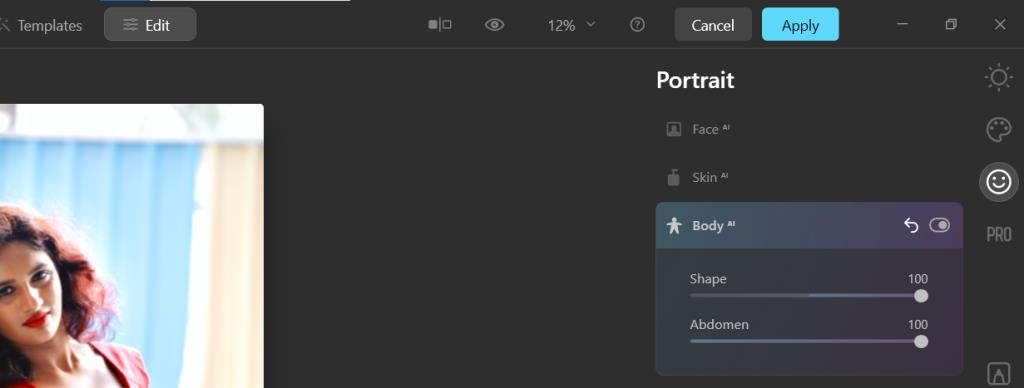
Lassen Sie uns einen Blick darauf werfen, wie unser Foto vor allen Änderungen aussieht und wie es aussieht, nachdem die Schieberegler auf 100 ausgereizt wurden .
Vor der Körper-KI:
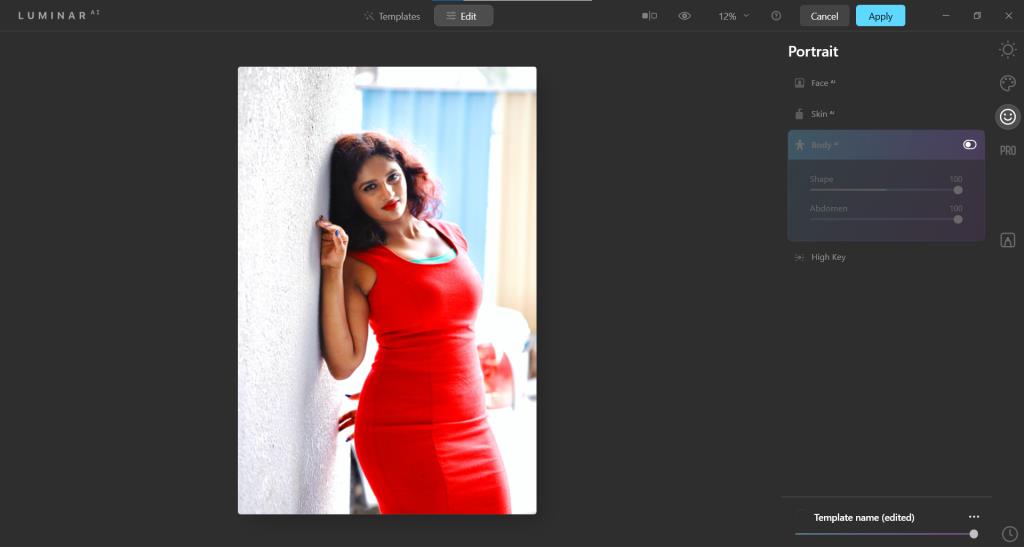
Nach der Körper-KI (beide Schieberegler auf 100 ausgereizt):
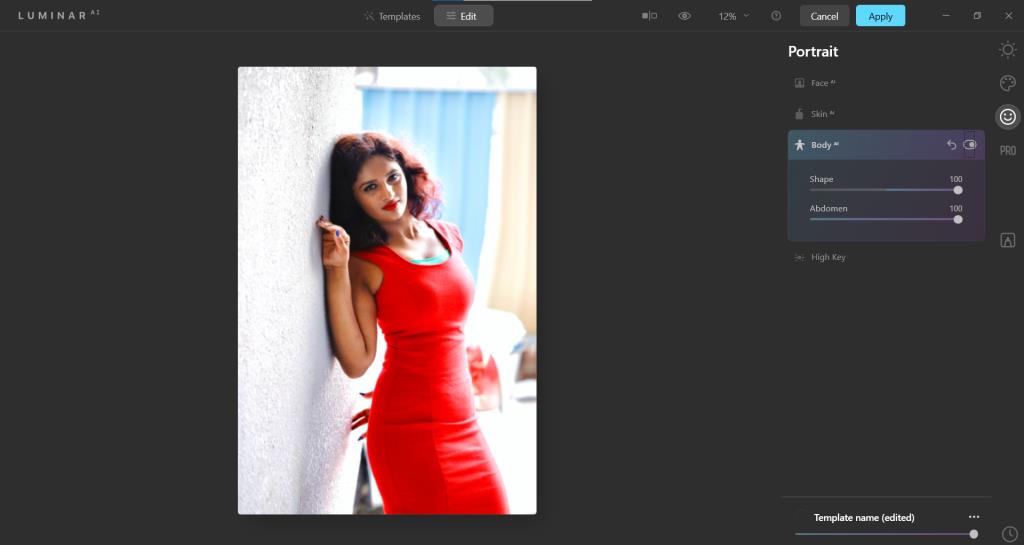
Um das umgekehrte Ergebnis zu erhalten, setzen Sie Shape auf -100 und Abdomen auf 0 . Mal sehen, wie das aussieht.
After Body AI (maximal in die entgegengesetzte Richtung):
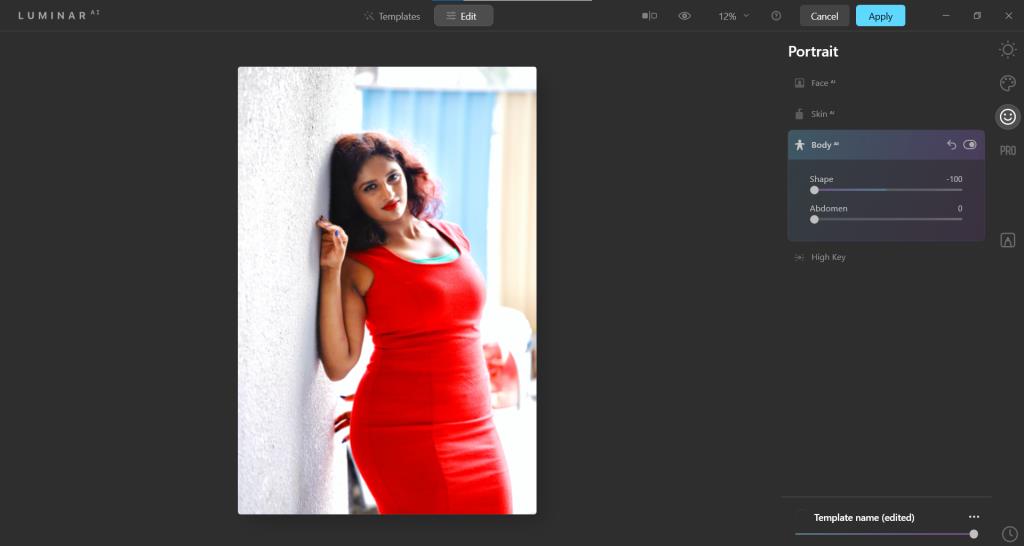
Verwandte: So verwenden Sie Luminar AI mit Photoshop für bessere Porträts
4. KI verbessern: Landschaften verschönern
Im Essentials- Menü (ganz rechts) ist Enhance AI ein großartiges Werkzeug, um die Belichtungsdetails in einer Vielzahl von Bildern hervorzuheben, insbesondere für Landschaften. Es kommt mit zwei Schiebereglern: Accent AI und Sky Enhancer AI .
Das nützlichste Werkzeug der beiden ist Accent AI , das auf jedes Bild angewendet werden kann. Auf der anderen Seite kann Sky Enhancer AI nur auf erkannte Himmel angewendet werden.
Für dieses Tutorial werden wir ein unterbelichtetes Foto eines Wasserfalls aufnehmen, ihn aufhellen und die Farb- und Kontrastdetails verbessern. Da es einen erkennbaren Himmel gibt, den die KI erkennen kann, werden wir auch den Sky Enhancer KI- Schieberegler erhöhen .
Sie können dieses Bild von Unsplash herunterladen, um mitzumachen .
- Gehen Sie zum Menü KI verbessern .
- Stellen Sie Accent AI auf 100 und Sky Enhancer AI auf 100 ein .
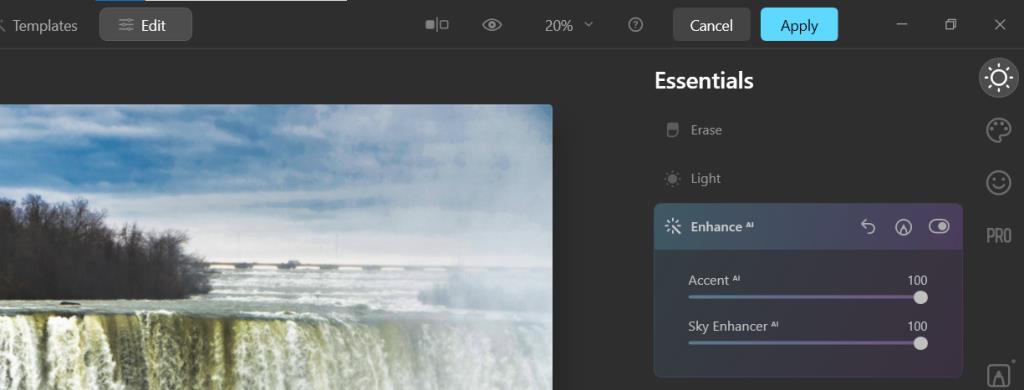
Vor der Verbesserung der KI:
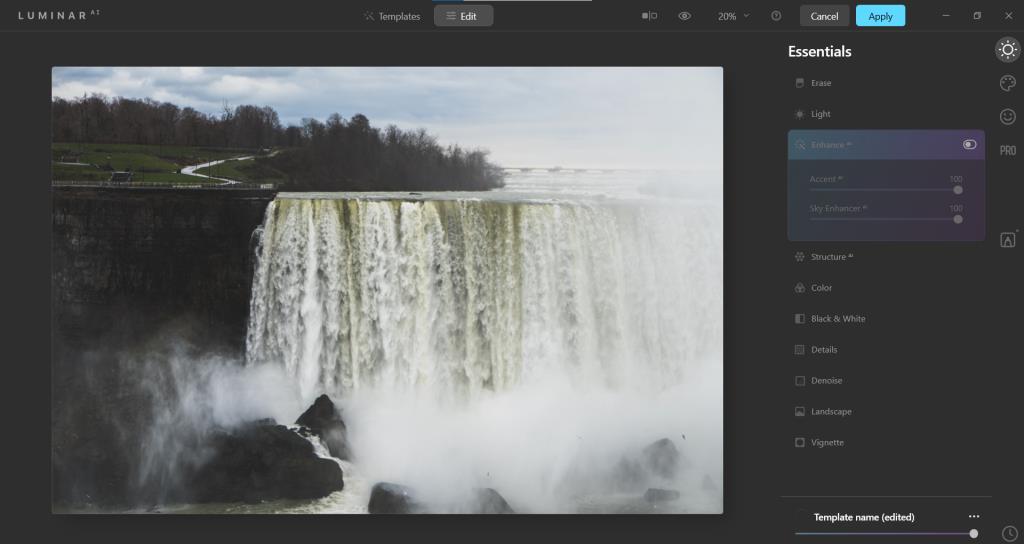
Nach der Verbesserung der KI:

Stellen Sie sicher, dass Sie das Werkzeug Lokale Maskierung (das Stiftsymbol im Menü ganz rechts) erkunden, um noch mehr Optionen zum Verbessern von Details zu erhalten, nachdem Sie diese Schieberegler verwendet haben.
5. KI strukturieren: Details verbessern
Structure AI befindet sich im Essentials- Menü (ganz rechts) und ist ein weiteres einfaches Werkzeug. Diese Funktion besteht aus zwei Schiebereglern: Amount und Boost . Diese Funktion fügt den Details Ihres Bildes auf intelligente Weise Struktur hinzu.
Der Betrag- Schieberegler ist die angewendete Gesamtstärke. Boost fügt, wie der Name schon sagt, basierend auf dem Betrag- Schieberegler noch mehr Details hinzu .
Was Structure AI von anderen Strukturwerkzeugen unterscheidet, wie sie in Photoshop und Lightroom zu finden sind, ist, dass Strukturen niemals an Stellen hinzugefügt werden, an denen sie nicht sein sollte, wie zum Beispiel im Himmel oder in der Haut.
Im folgenden Tutorial sehen wir, wie Structure AI auf die Oberflächen eines Sportwagens angewendet wird. Wir zoomen in eine Ecke des Autos, um das Vorher-Nachher-Ergebnis aus der Nähe zu betrachten.
Sie können dieses Bild von Unsplash herunterladen, um mitzumachen .
- Navigieren Sie zum Menü Struktur-AI .
- Setzen Sie dort Betrag auf 100 und Boost auf 100 .
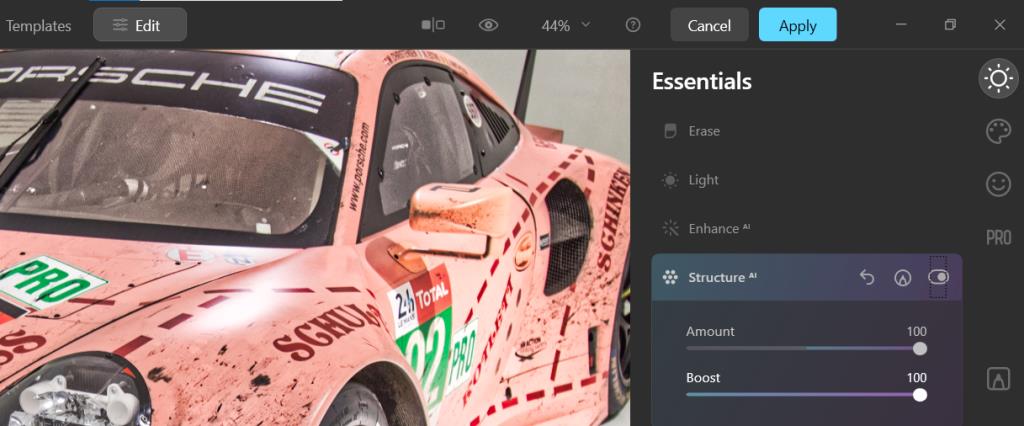
Vor der KI-Struktur:

Nach KI-Struktur:
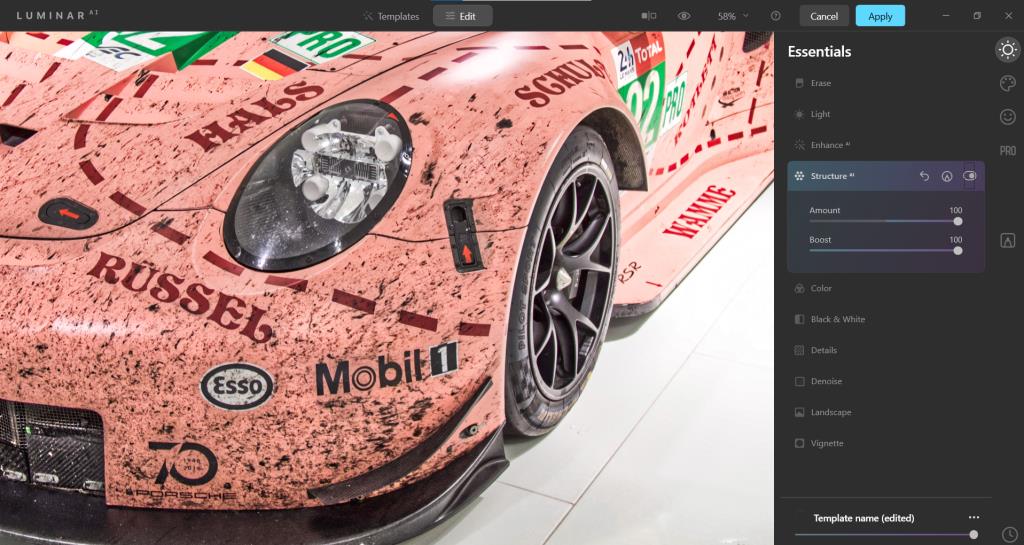
Denken Sie daran, dass die Registerkarte Pro im Menü ganz rechts erweiterte Funktionen zum Fertigstellen Ihres Fotos enthält.
Luminar AI: Ein vielseitiger Fotoeditor für fast jedes Bild
Es gibt nicht viel, was mit Luminar AI als Start- oder Endpunkt in Ihrem Fotobearbeitungsworkflow nicht möglich ist. Es ist der halbe Spaß, herauszufinden, wie Sie es am besten für Ihre Fotos verwenden können. Aber unabhängig davon, wie Sie Luminar AI verwenden, besteht kein Zweifel daran, dass künstliche Intelligenz in der Bildbearbeitung auf absehbare Zeit bestehen wird.
Bildquelle : Harley-Davidson/ Unsplash